![[Prod] TS 2x20W - Parametri de programare Bluetooth Pour Enceintes Craft 'n Sound: 9 Steps [Prod] TS 2x20W - Parametri de programare Bluetooth Pour Enceintes Craft 'n Sound: 9 Steps](https://i.howwhatproduce.com/images/006/image-16103-j.webp)
Cuprins:
- Provizii
- Pasul 1: Connexion Et Démarrage Logiciel
- Pasul 2: Lecture Des Données
- Pasul 3: Paramétrage Du Mode Mono / Stéréo
- Pasul 4: Parametraj Du Nom Bluetooth
- Pasul 5: Parametraj Des Indicatii Sonore
- Pasul 6: Paramétrage Des Indications Lumineuses
- Pasul 7: Création D'un Fichier De Config
- Pasul 8: Utilizarea D'un Fichier De Config
- Pasul 9: Paramétrage Du DSP Suivant Les Tests Préalables
- Autor John Day [email protected].
- Public 2024-01-30 11:42.
- Modificat ultima dată 2025-01-23 15:04.
![[Prod] TS 2x20W - Parametri de programare Bluetooth Pour Enceintes Craft 'n Sound [Prod] TS 2x20W - Parametri de programare Bluetooth Pour Enceintes Craft 'n Sound](https://i.howwhatproduce.com/images/006/image-16103-1-j.webp)
Les enceintes Craft 'n Sound intègrent un DSP (Digital Sound Processor = Traitement Numérique du Son), qui permet d'améliorer le signal envoyé au haut-parleurs și de la paramétrer précisément, selon le type et les volumes de l'enceinte, les haut-parleurs choisis et le type de rendu que l'on souhaite obtenir.
Craft 'n Sound caliber sa signature acoustique au sein de son studio, puis les paramètres obtenus are téléchargés in chacune des puces Bluetooth qui are livrés with the amplificateurs.
Parametrii conțin și alte modificări dezvoltate de Craft 'n Sound pentru a gestiona funcționalitățile și indicațiile de aparare Bluetooth și de lectură de l'amplificator.
Le tutoriel suivant permite de realizare a descărcării acestor parametri.
ATENȚIE: Il faut bien respecter les instructions, pour éviter de court-circuit sau de rendre inaccessible la puce Bluetooth
Provizii
Fournitures:
Începe programatorul TinySine AudioB
Outils:
- Une Carte TinySine 2 * 50w (au cas où).
- Fișierele reglate și necesare (LIEN)
- Le câble de programare.
- Un ordinator cu suita logică CSR instalată (LIEN du logiciel)
Pasul 1: Connexion Et Démarrage Logiciel



- Brancher le câble USB du dispozitiv de programare pe PC
- Accesați meniul Deschideți> Toate programele> CSRA64xxx și …> Instrumentul de configurare CSRA64xxx
- Mettre en contact the prize du dispositif de programmation (Image 1.2) on theemplacement prévu sur la carte
ATENȚIE: verificarea faptului că contactul este corect, fără să păstreze toată durata de operație
Pasul 2: Lecture Des Données

- Faceți clic pe meniul déroulant, alegeți cartea CSRA64215 A11
- Sélectionner USB SPI (xxxxxx)
-
Faceți clic pe „Read Device” pentru a recupera informațiile de pe carte.
- Dacă dispuneți deja de fișierul de configurare sau pe care îl utilizați pe cel pre-reglat (ICI), treceți direct la starea 8
- Dans le cas contraire, passez à l'étape suivante
Pasul 3: Paramétrage Du Mode Mono / Stéréo

- Aller dans Audio> Routing> Audio Plugin Features
- Cocher le paramètre "Audio Input is Stéréo"
Pasul 4: Parametraj Du Nom Bluetooth

- Aller dans Bluetooth
- Înscrieți-vă numele "Craft N Sound - Enceinte M" sau bine cel care doriți în cazul utilizatorului User Friendly Name
Pasul 5: Parametraj Des Indicatii Sonore

- Aller dans Interfață utilizator> Tonuri
- Schimbător parametru Volum fix … à HPF 5.
Pasul 6: Paramétrage Des Indications Lumineuses

- Aller dans User Interface> LED> States
- Changer les paramètres surlignés en rouge sur l'image
Pasul 7: Création D'un Fichier De Config


Pentru a crea un fișier de configurare:
- Executer "Read Device"
- Vérifiées les modifications souhaitées
- Executați „Scrieți dispozitivul” pentru încărcătorul à la carte
- Executer „Read Device” de nou
- Înregistrați-vă pe fișier> Salvați PSR ca …
CONSEIL: inscrie la date et les infos utiles dans le nom du fichier, tel que la carte de destination, l'enceinte de destination, Mono ou Stéréo etc, afin de pouvoir le réutiliser en toute tranquillité la fois suivante
Pasul 8: Utilizarea D'un Fichier De Config


ATENȚIE: il faut toujours lire les données présentes sur la puce avant de faire la upload the nouveaux paramètres
- Executer "Read Device"
- Faceți clic pe Fișier> Deschideți PSR
- Allez cherche votre fichier de paramètres
- Ouvrez votre fichier de paramètres
- Faceți clic pe dispozitivul de scriere
INFORMAȚII: les changements ne sont effectifs qu'au redémarrage de la puce. Il faut débrancher toute source d'alimentation de la carte attendre 10 sec après extinction de la LED Verte d'alim puis rebrancher.
Pasul 9: Paramétrage Du DSP Suivant Les Tests Préalables




- Brancher le câble USB du dispozitiv de programare pe PC
- Ouvrir Démarrer> Tous les Programs> CSRA64xxx și …> CSRA64xxx Front End
- Aller sur DSP (1)> Conexiune (2) >> SPI6….. (3) (Foto2)
- Cliquer sur l'icône "Lire" (Foto 3)
- Activer les lunettes
- Verificați meniul Speaker EQ
- Aller dans la première ligne (Foto 4)
- Choisir EQ parametric
- Insérer les valeurs de Gain en dB, de Fréquence, et de cloche Q,
- Repetați acțiunea în alte linii
- Cliquer sur l'icône "Ecrire" pentru trimiterea noilor parametri la poza. (Foto 3)
INFORMAȚII: Dacă ultima linie a făcut plantarea operației (c'est rare mais ça arrive, il faut recommencer et tout rentre dans l'ordre:)
CONSEIL: Par défaut, nous ajustons -6dB à 8kHz pour Q 1.2 afin d'armoniser la răspuns în frecvențe.
Recomandat:
Realizați un cub EASY Infinity Mirror - Fără imprimare 3D și fără programare: 15 pași (cu imagini)

Realizați un cub Oglindă Infinity EASY | Fără imprimare 3D și fără programare: tuturor le place un cub infinit bun, dar arată de parcă ar fi greu de realizat. Scopul meu pentru acest instructabil este să vă arăt pas cu pas cum să faceți unul. Nu numai asta, dar cu instrucțiunile pe care vi le dau, veți putea face o
Programare modul CSR Bluetooth: 7 pași

Programare CSR Bluetooth Module: Am creat câteva difuzoare Bluetooth recent (link-uri de mai jos) și, deși sunt minunate să le privim și să le ascultăm fantastic, dar „Nume” care apare pe telefonul meu (sau pe dispozitivul de streaming Bluetooth) este: 1) Ceva plictisitor ca „CS
Programare Para Niños Y Niñas En Colombia: 4 Steps

Programación Para Niños Y Niñas En Colombia: El gobierno nacional de Colombia, prin Ministerul Educației și Ministerul TIC, și în conjuncție cu programul Calculatoare pentru Educație, a decis un nou impuls la inițiativa Programare pentru Niños y Niñas ro Columbia
Juego De Coding (programare) Para Niños: 6 Steps

Juego De Coding (programación) Para Niños: Este es instructable para crear un juego sencillo para ense ñ ar a programar a ni ñ os. La idea es muy similar al juego Cubetto de Primo, dar ideea este că sea complet modificabil și hackeable. Por eso comparto el c ó digo
Programare Conducida Por El Acontecimiento En FTC: 4 Steps
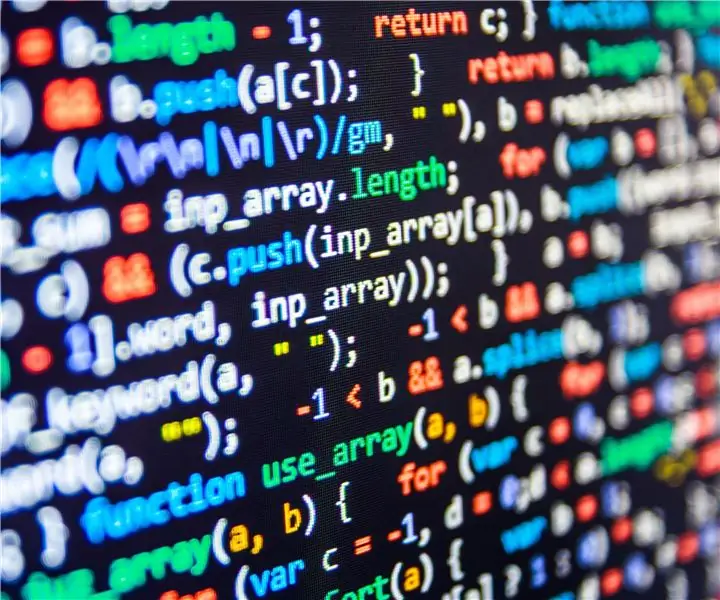
Programare Conducida Por El Acontecimiento En FTC: Este anul acesta, echipa noastră a făcut o cantitate mare de lucru cu dezvoltarea de software dirijat prin evenimente pentru robotul nostru. Aceste programe au permis echipelor să dezvolte cu precizie programe autonome și chiar evenimente tele-OP rep
